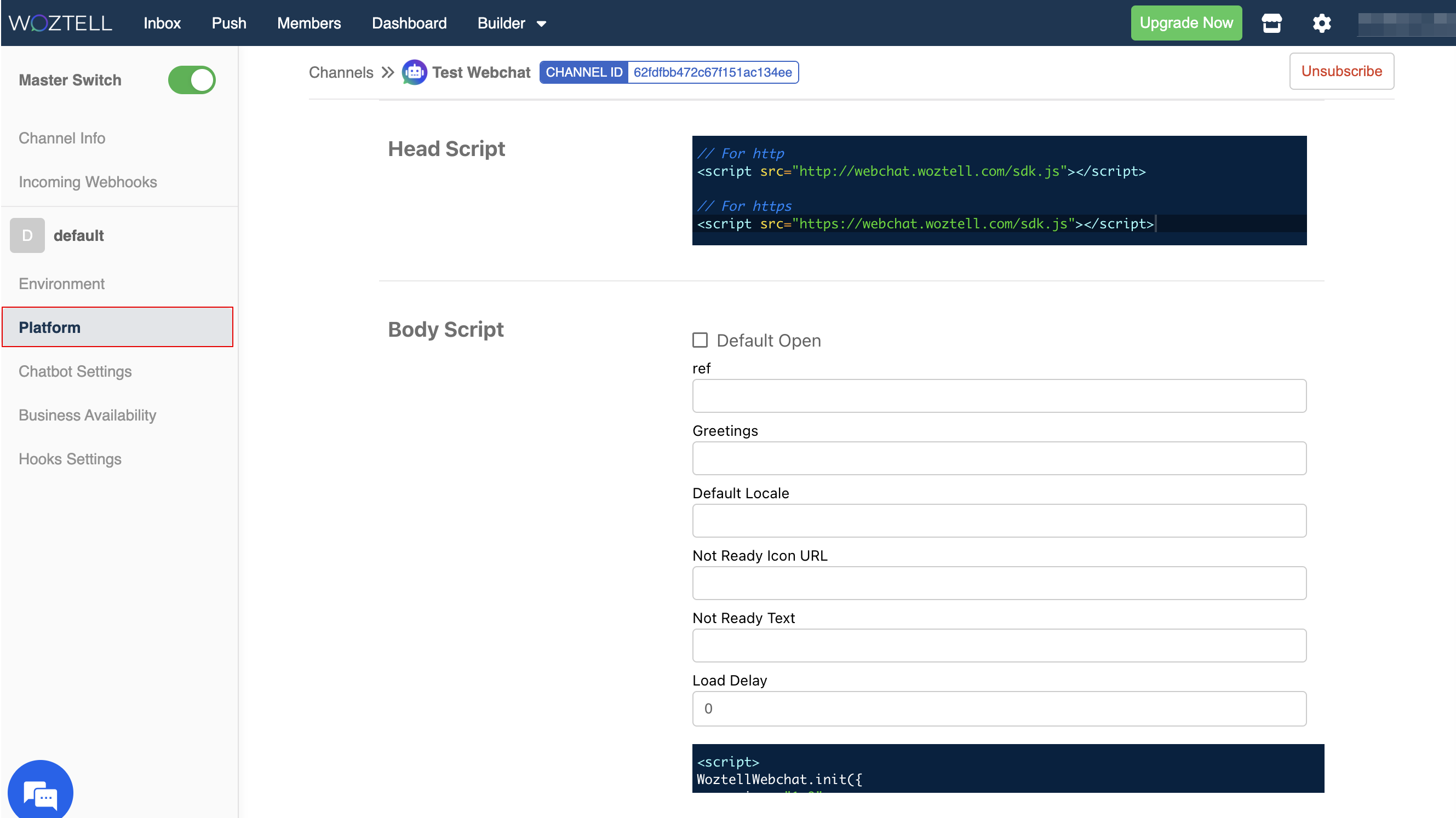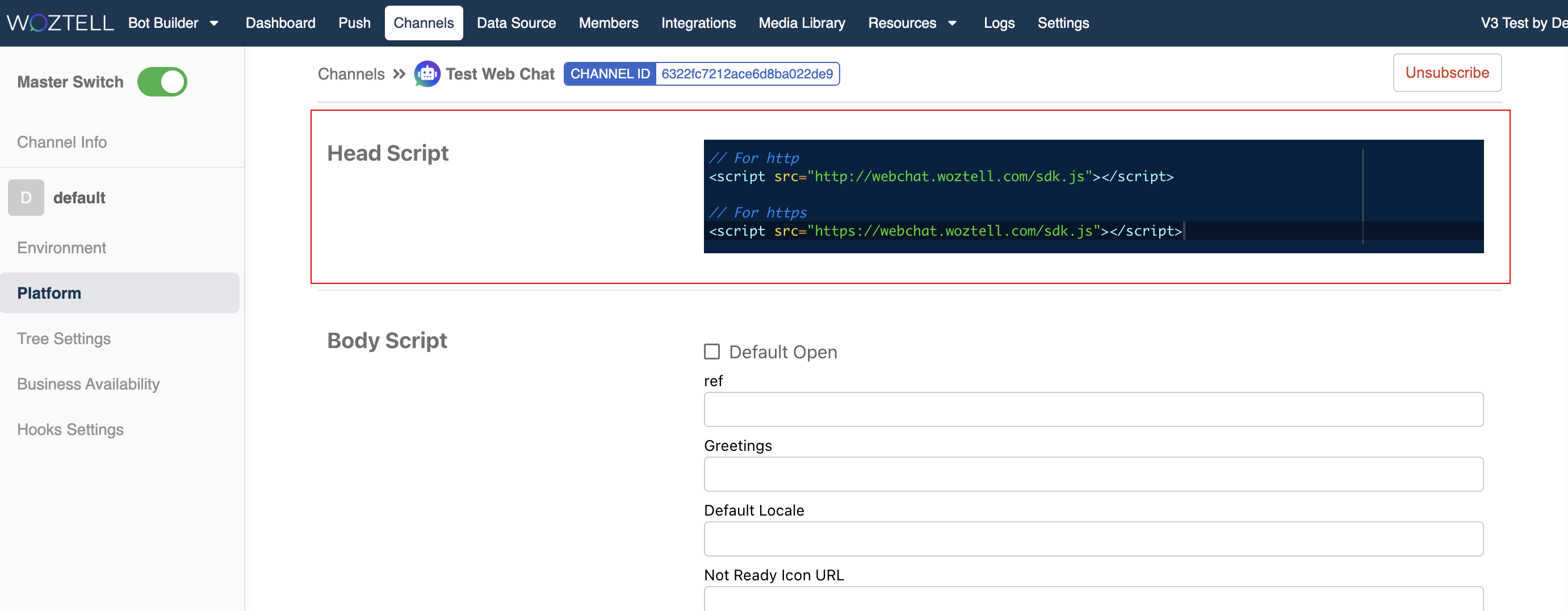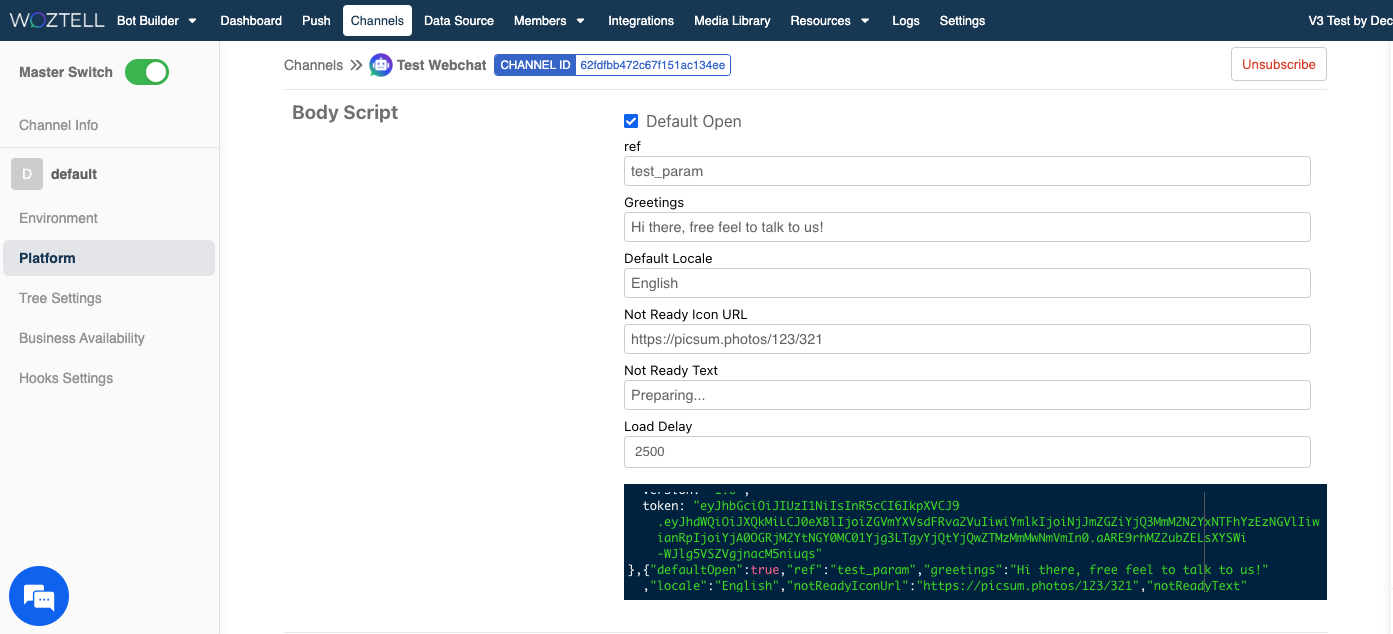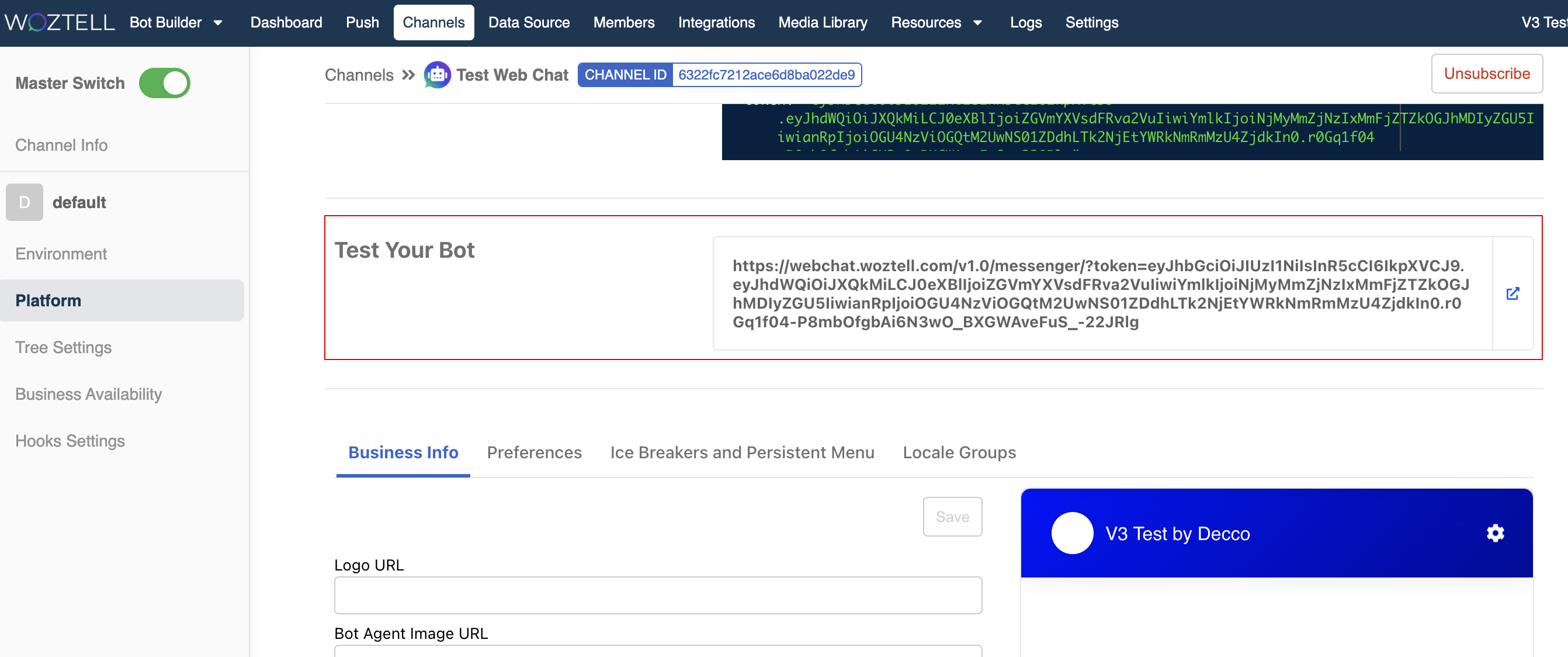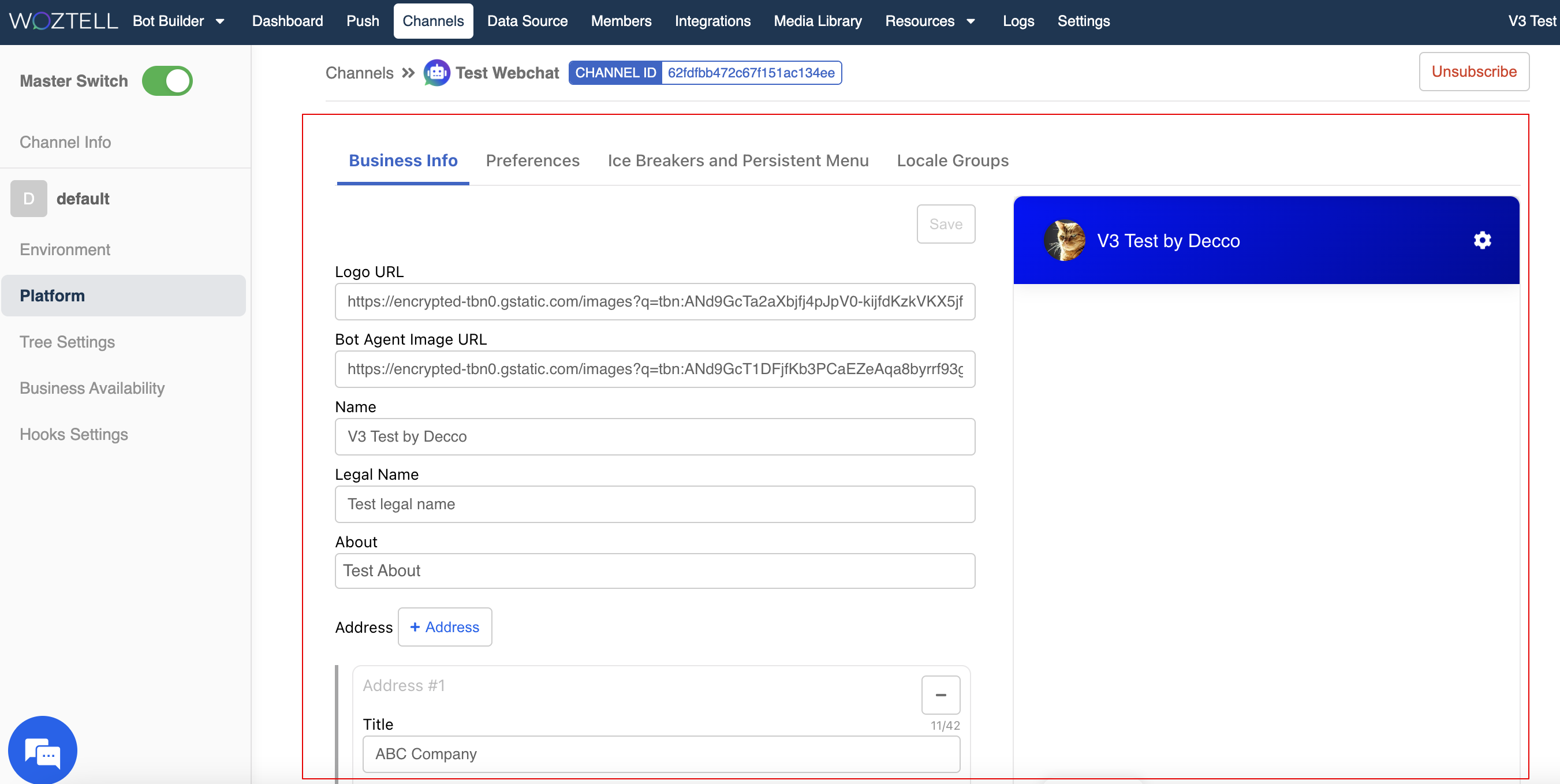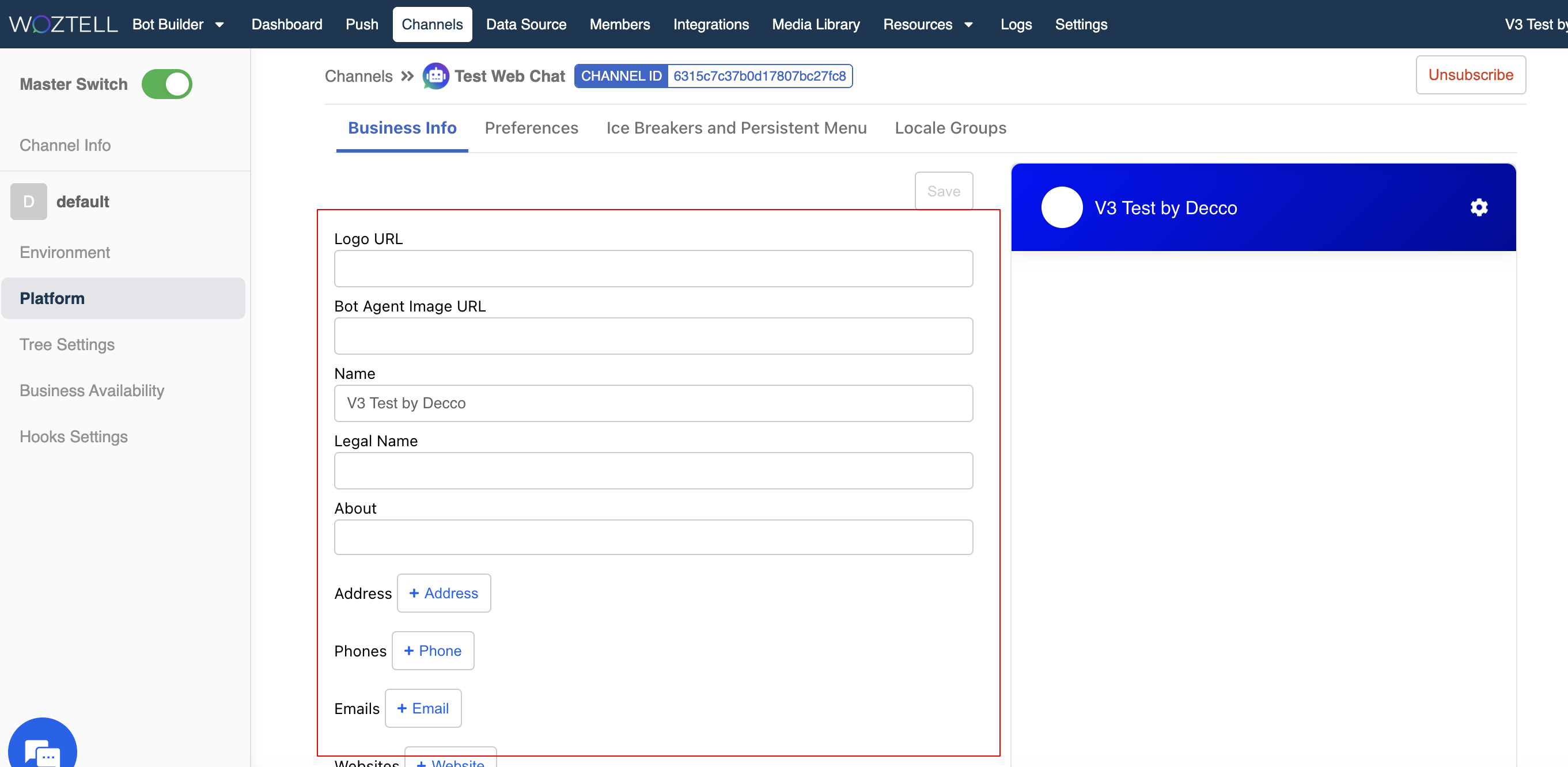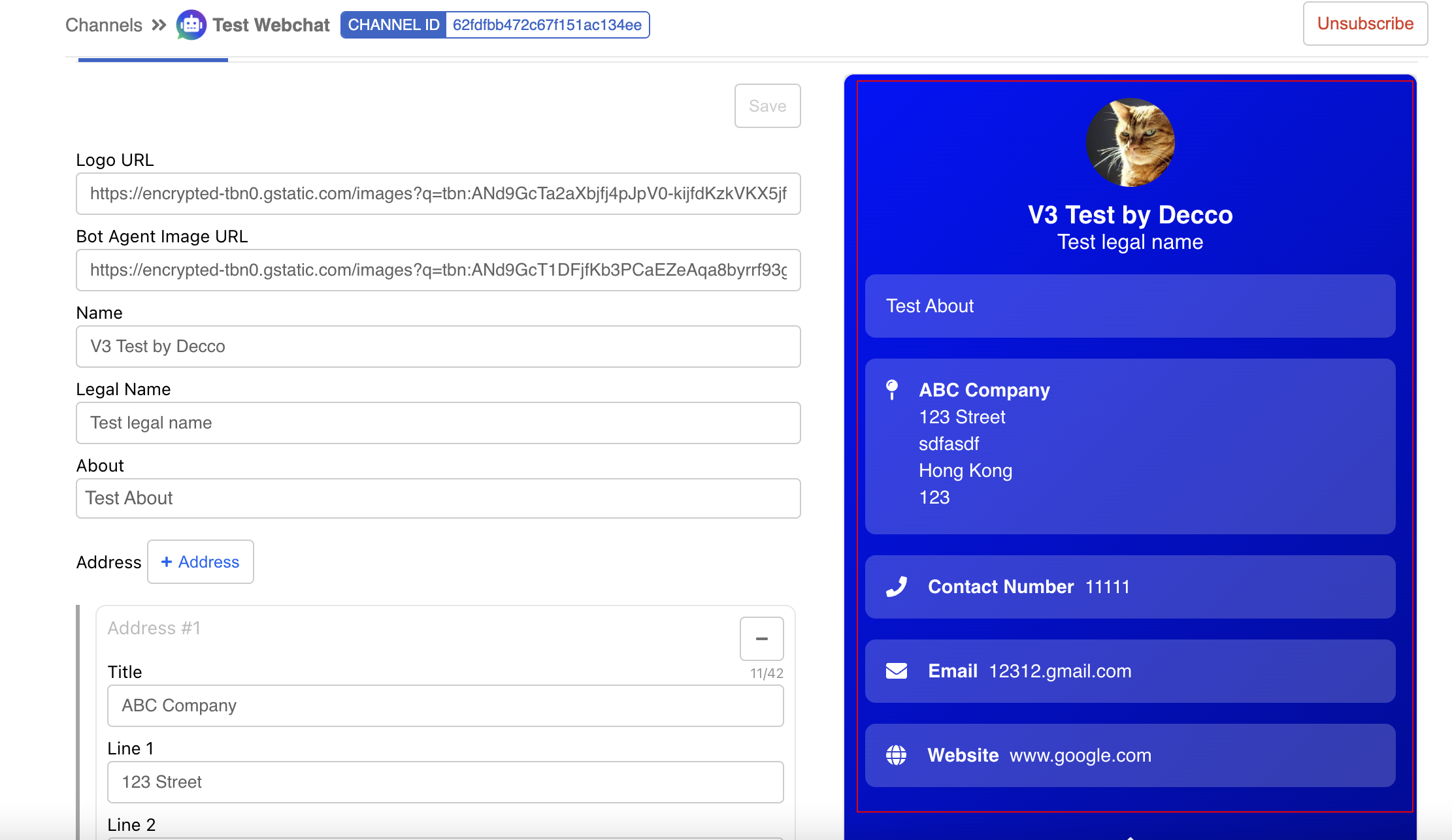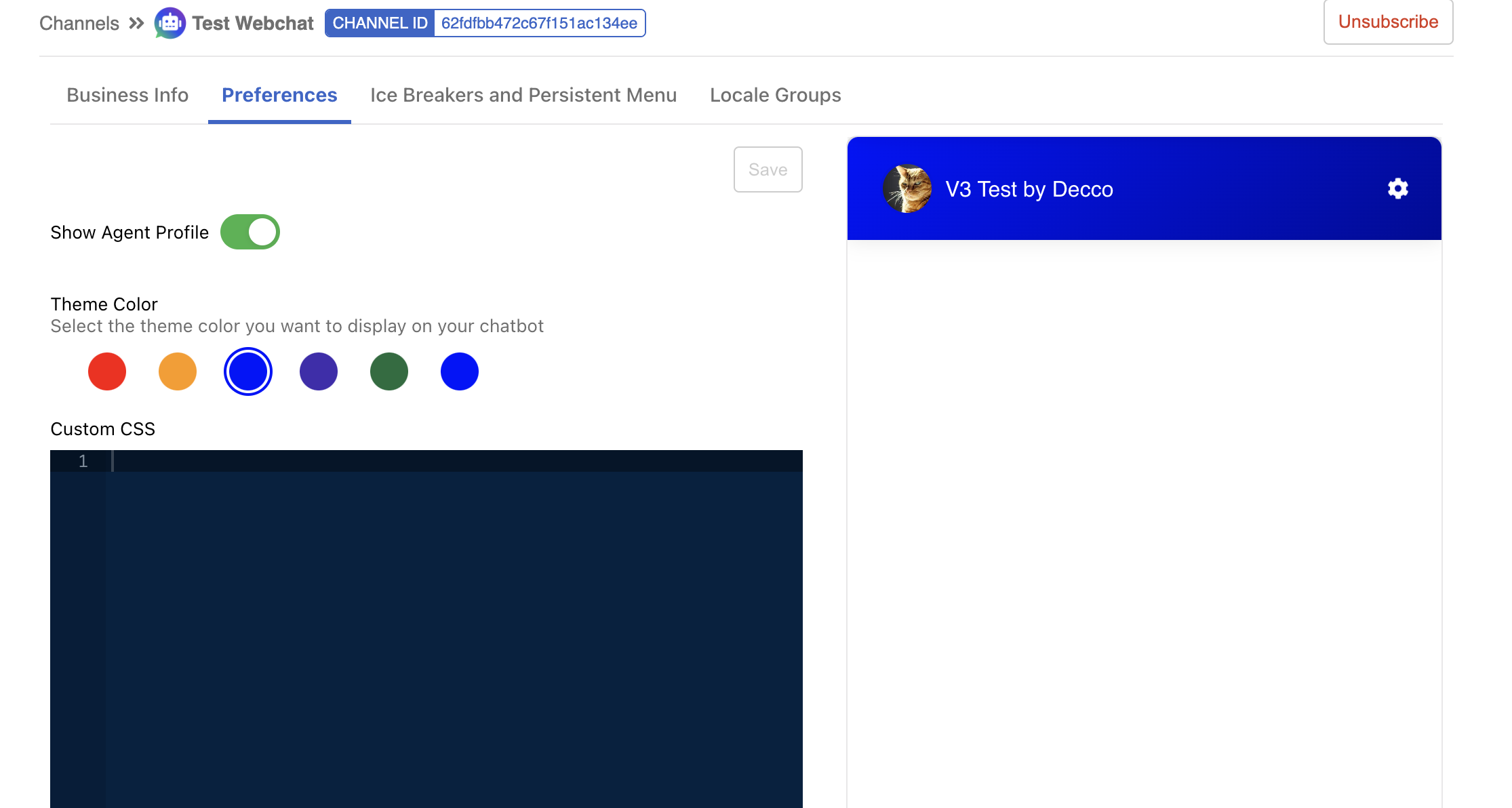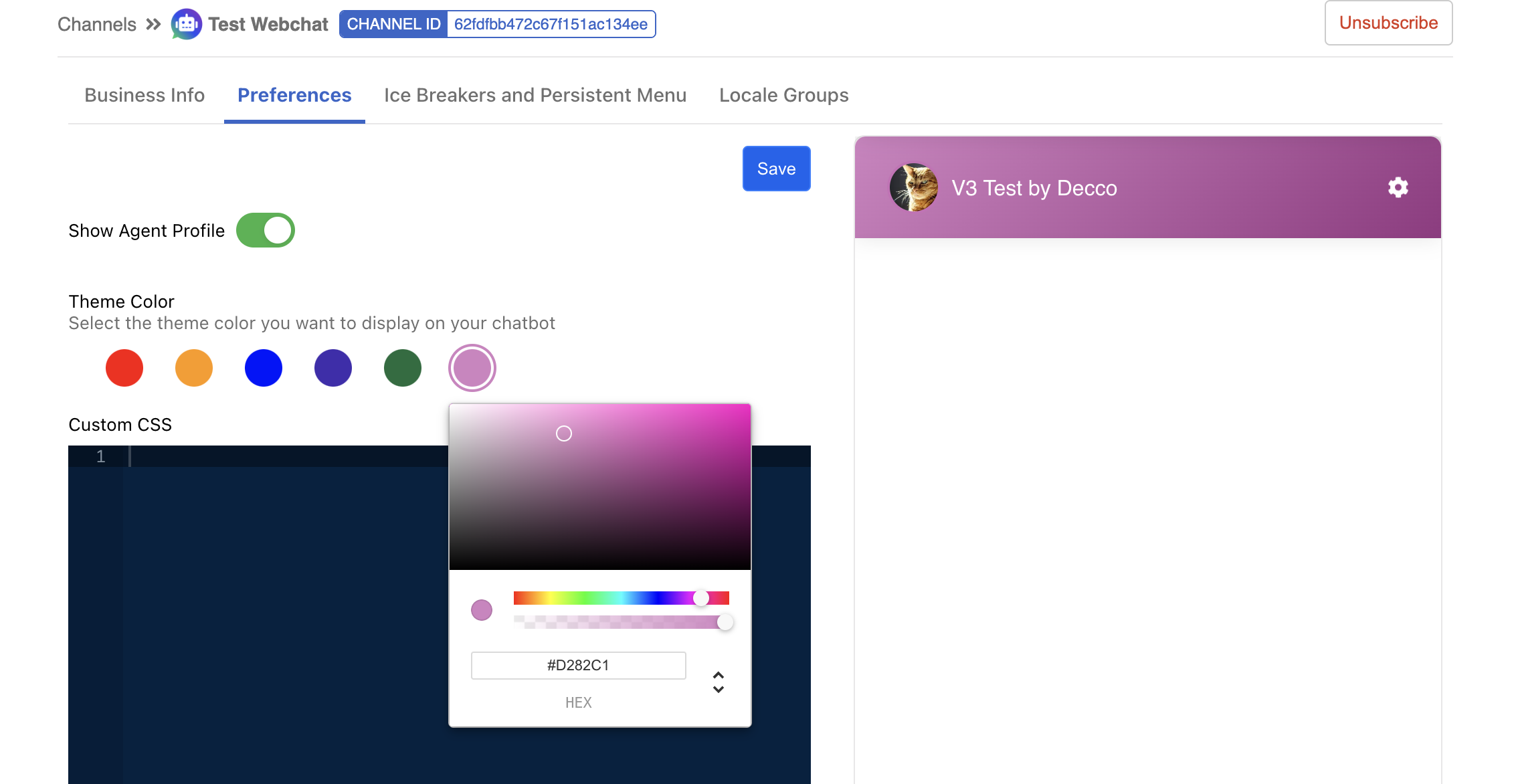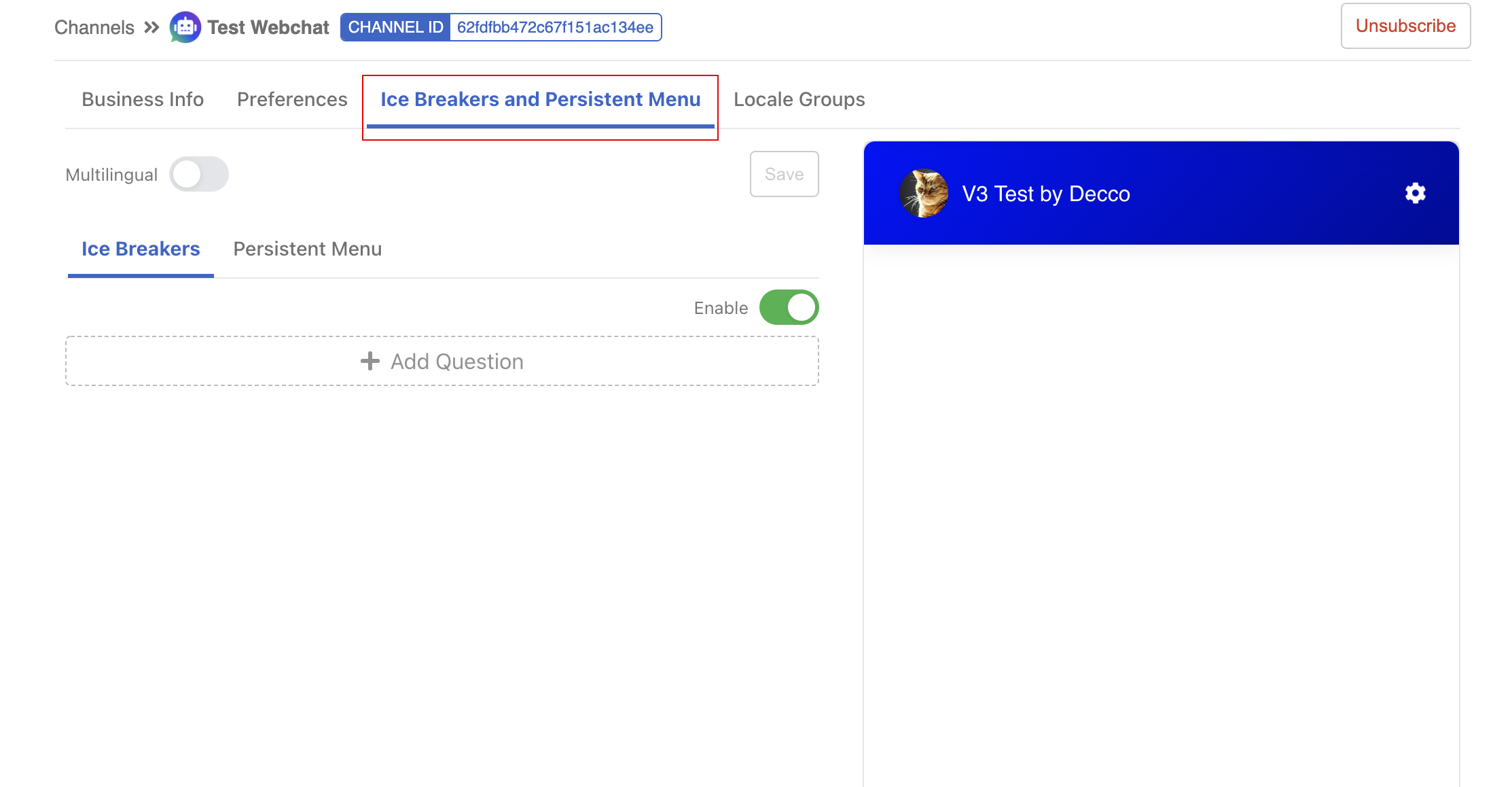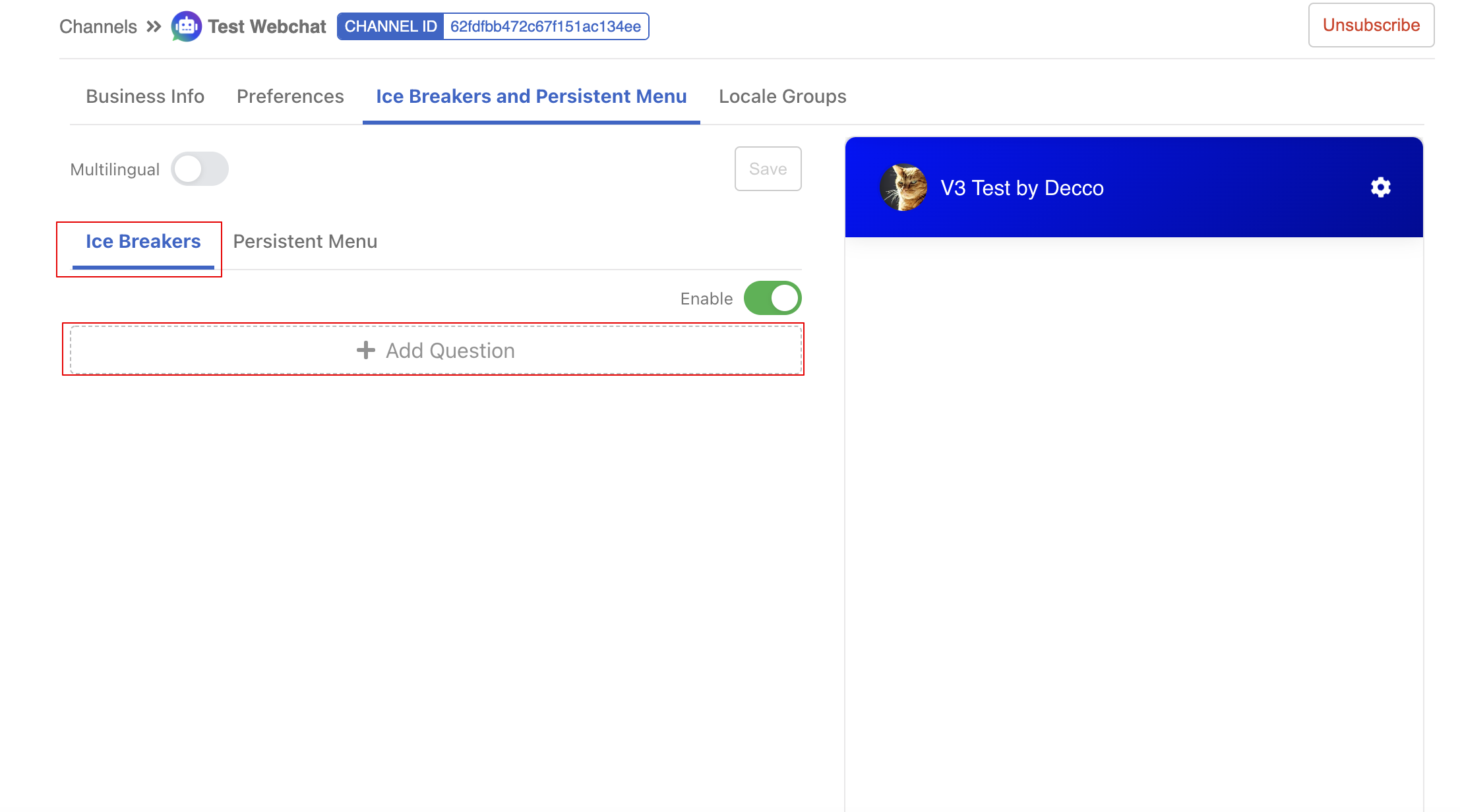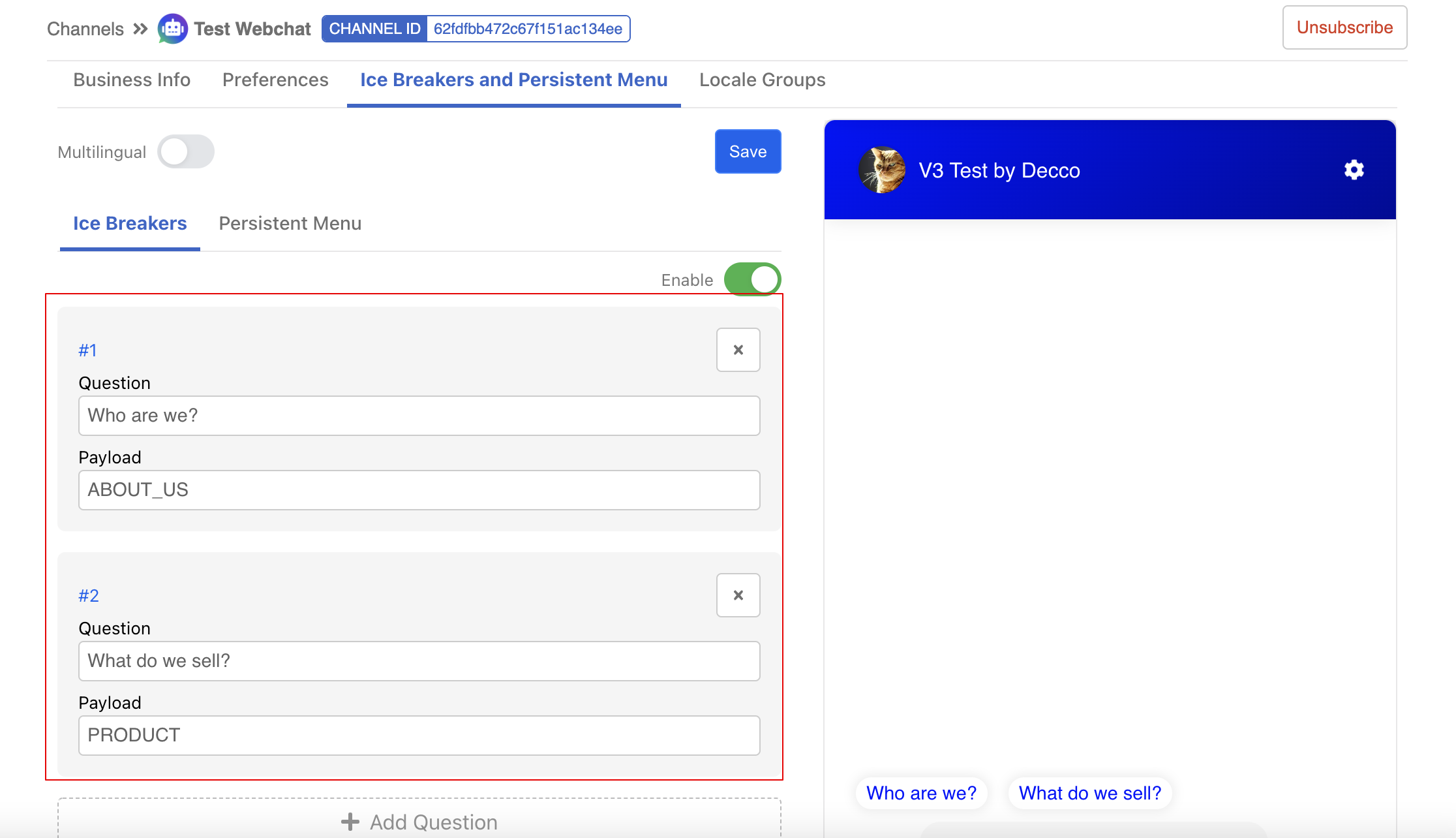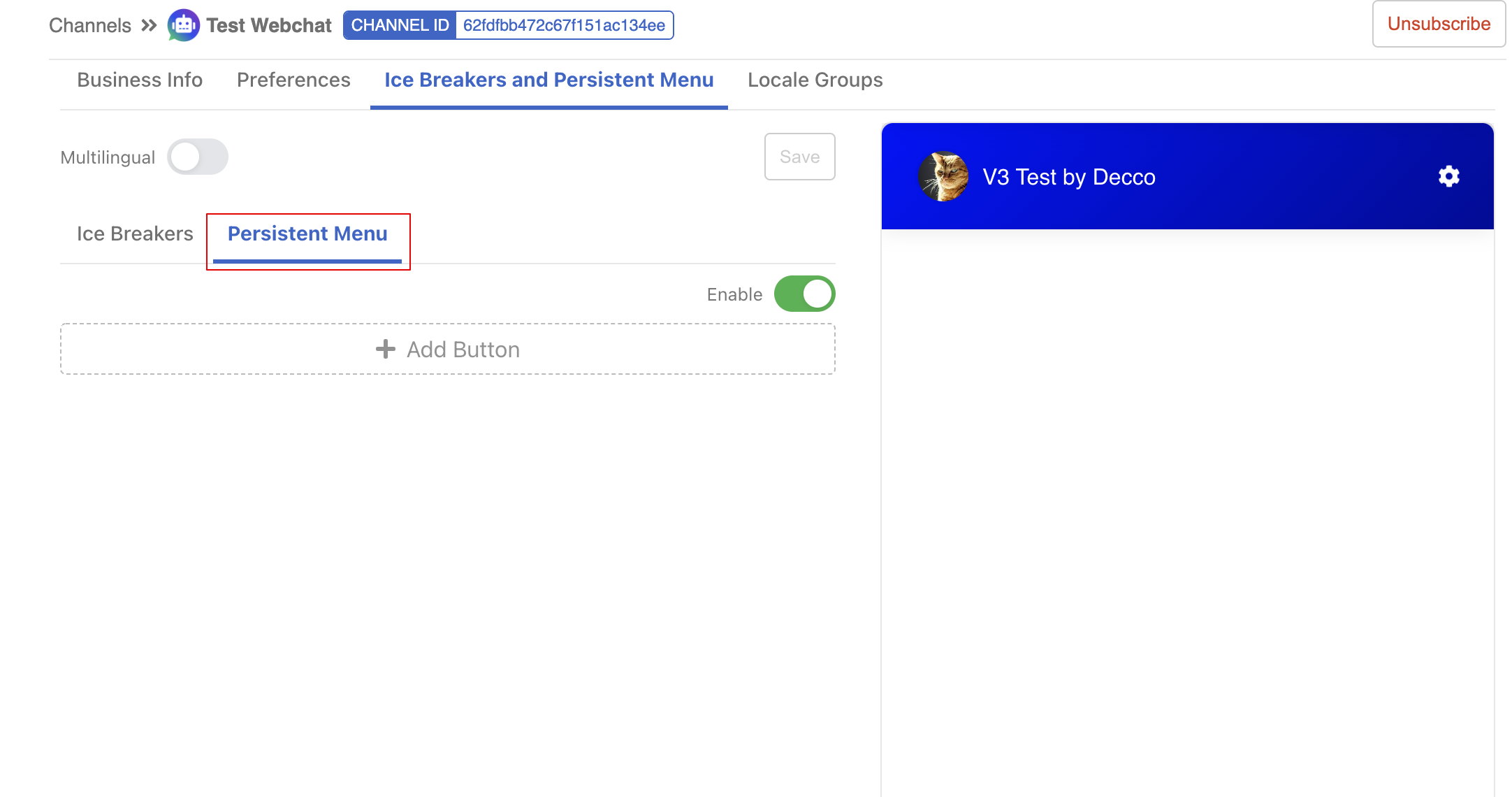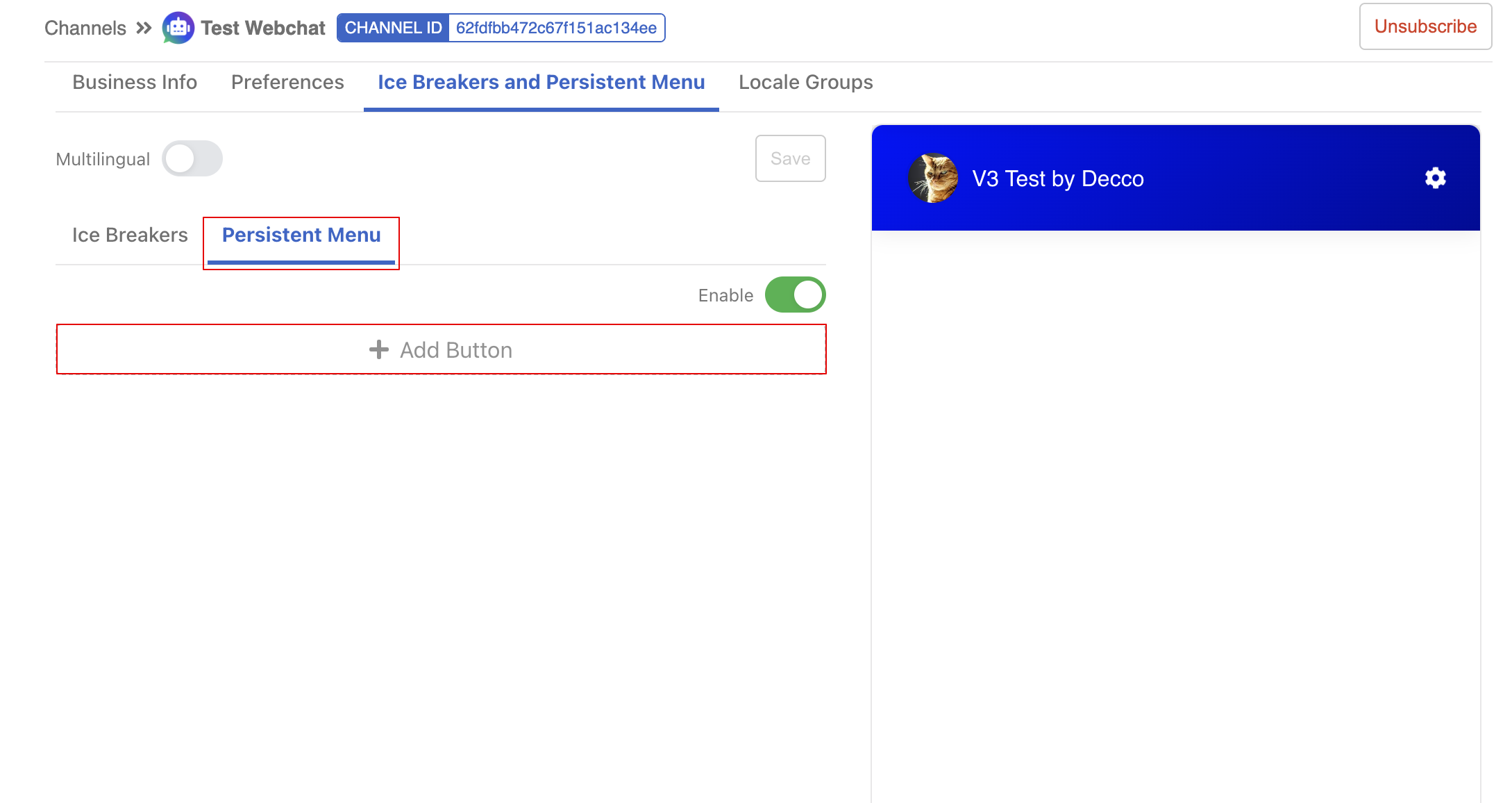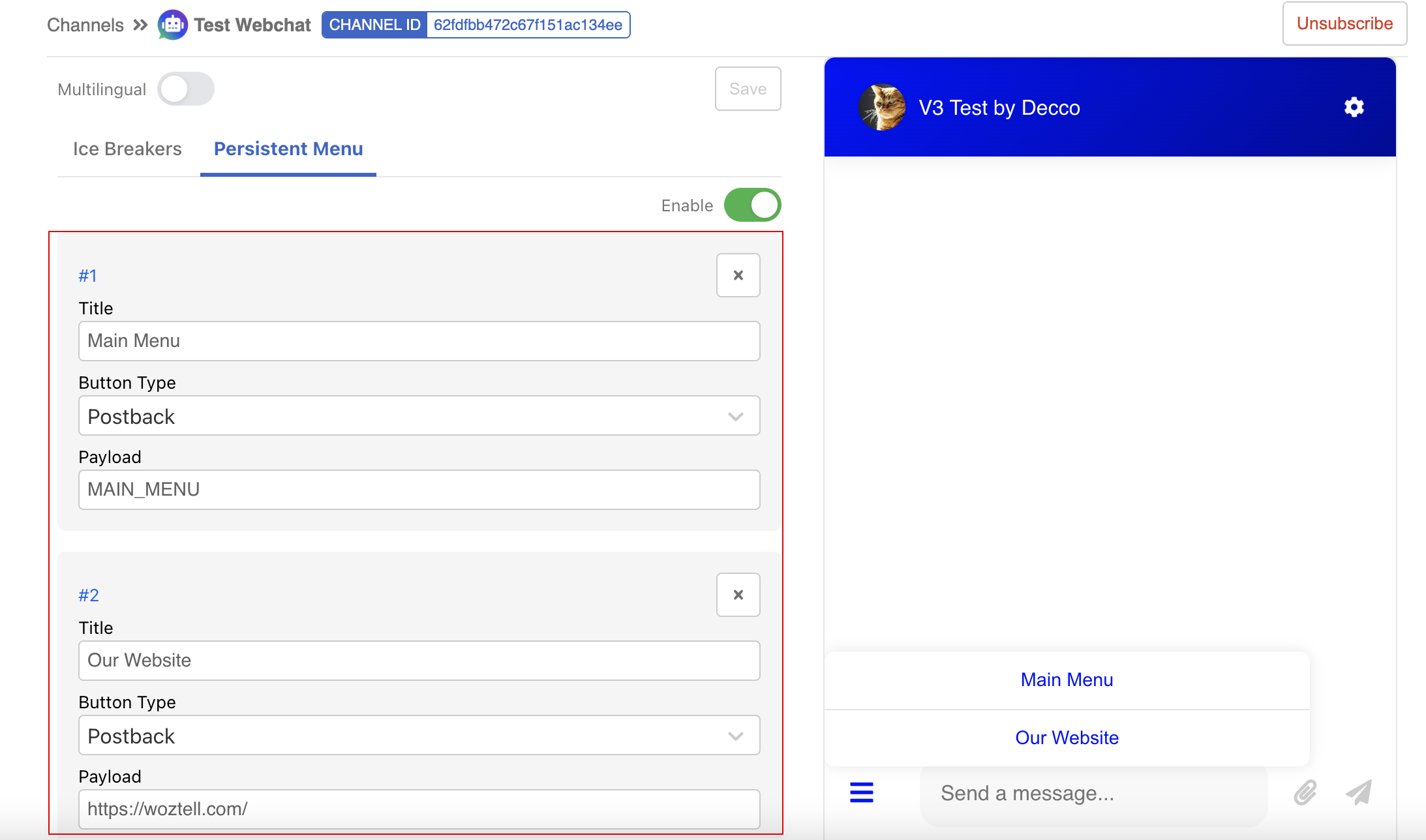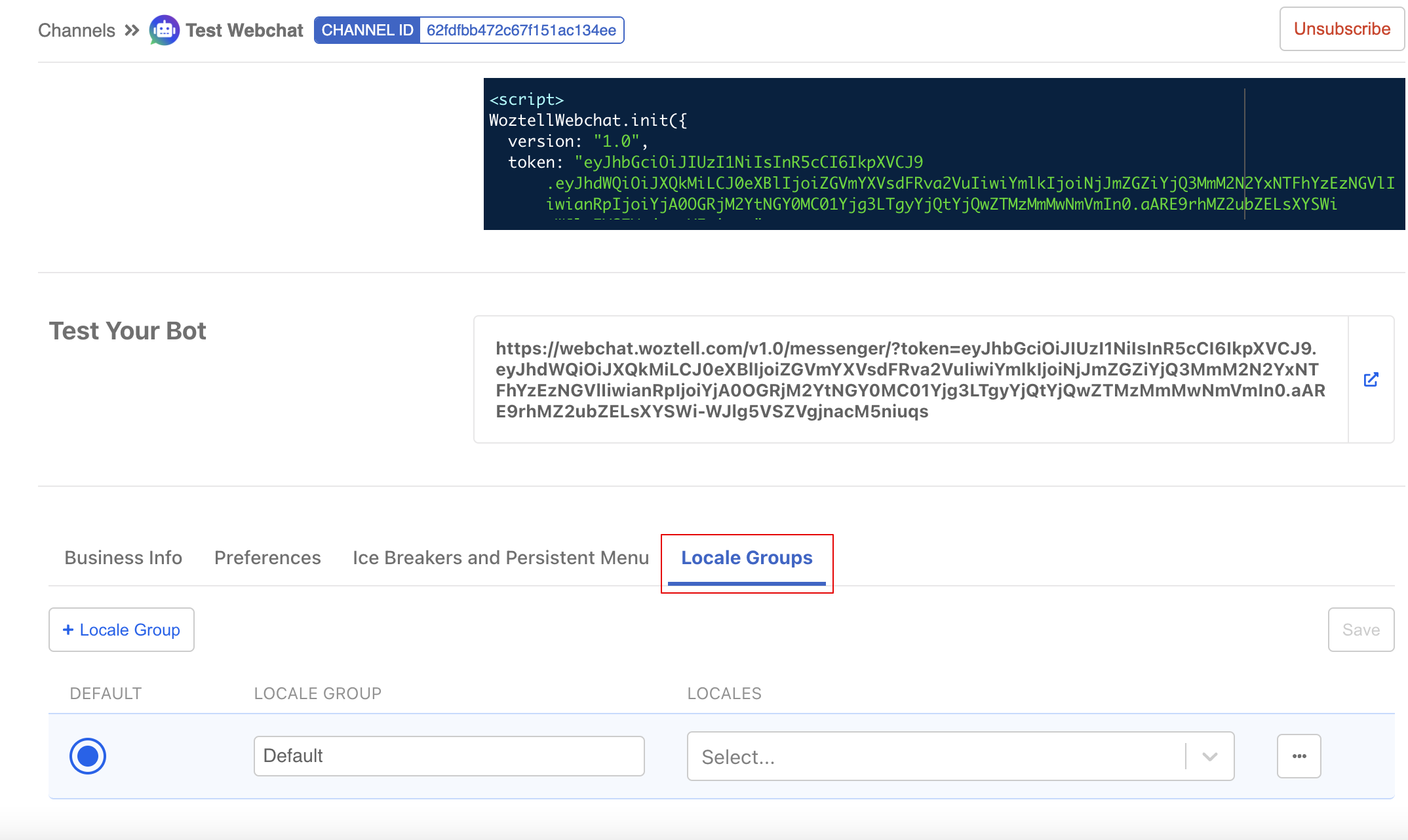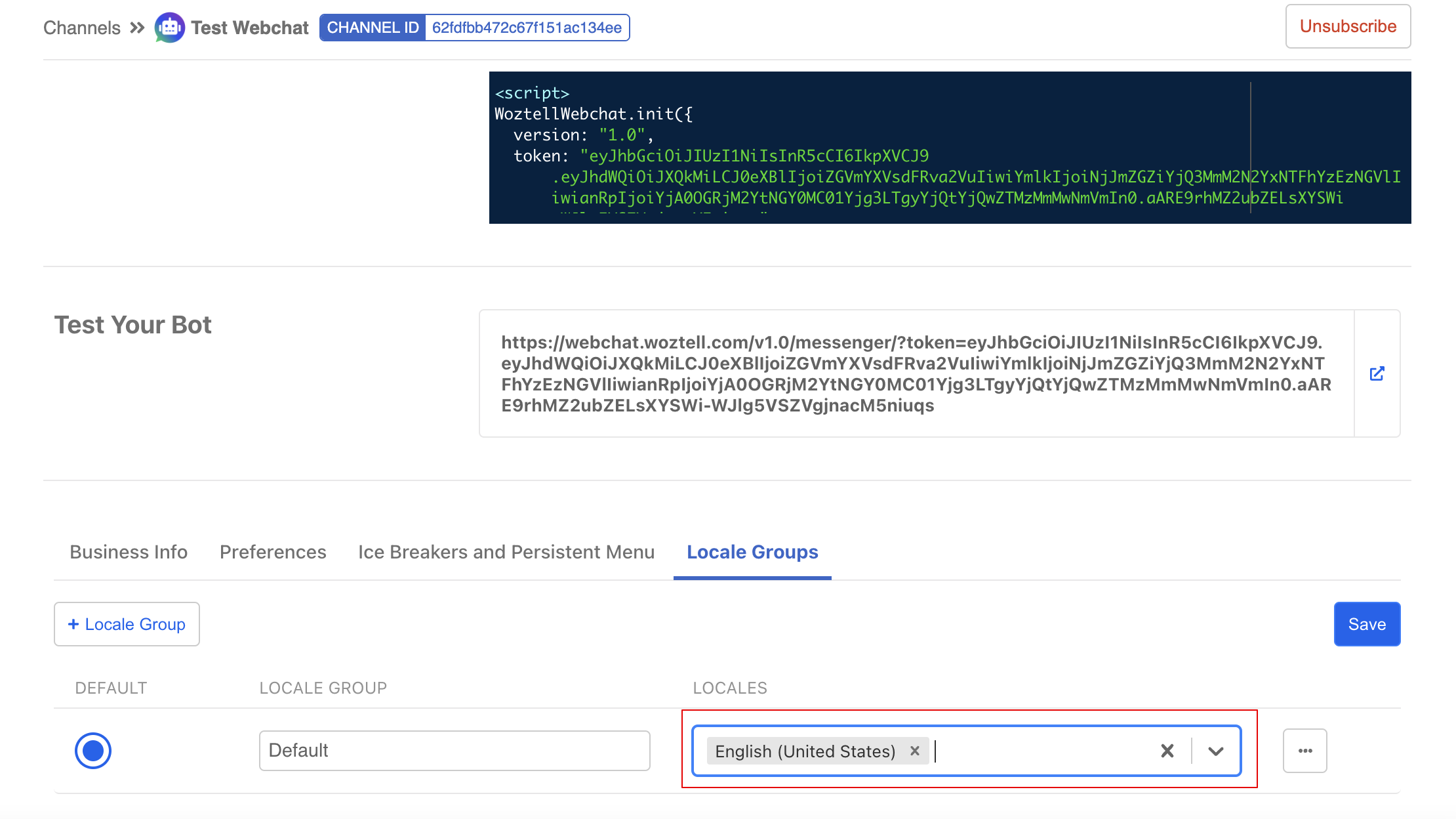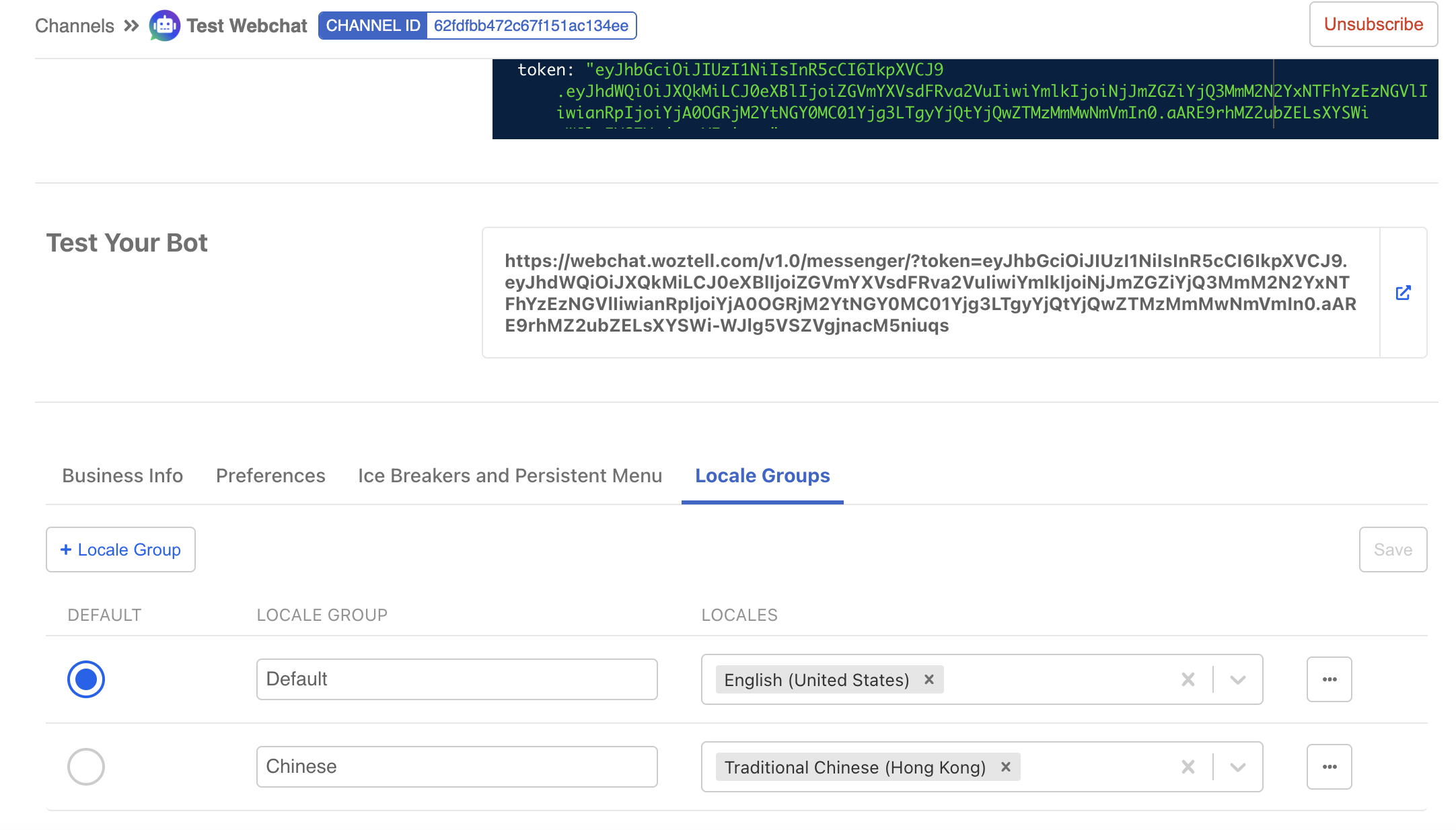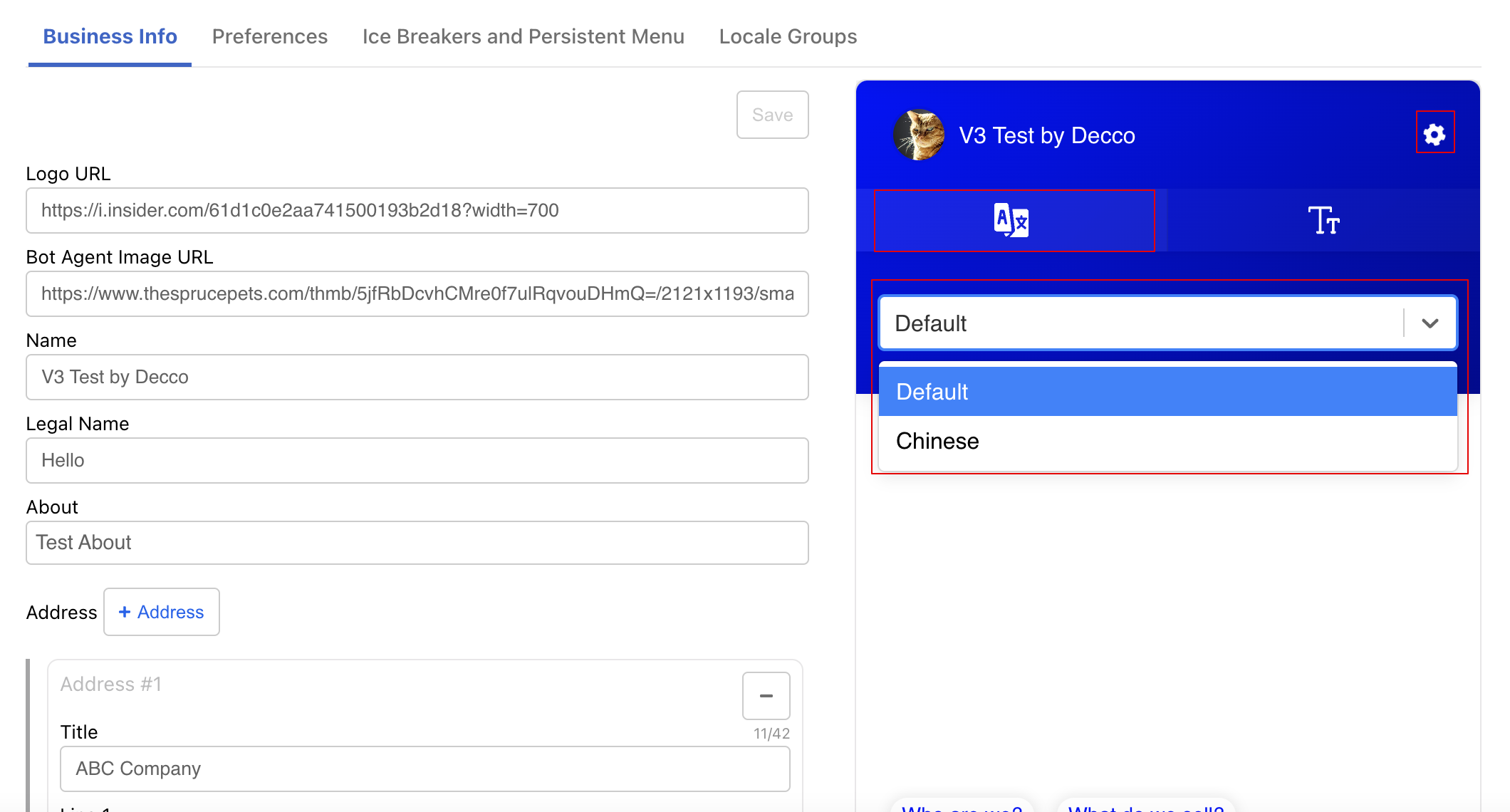网页聊天
在频道内,“平台”是你可以管理与网页聊天集成相关的特定设置的地方。
应用网页聊天插件
最常见的用例是在你的网页中以插件形式应用网页聊天,这样访客就能在小型聊天室里启动对话。或者,你也可以提供一个链接,跳转至全屏的聊天机器人页面。
进入你的网页聊天频道的“平台”。
你可以找到头部脚本和主体脚本,以便将它们应用到网页。
- 此外,你可以从“测试你的机器人”中复制链接,并在全屏页面上体验你的网页聊天。
自定义界面
网页聊天集成允许你以多种方式自定义聊天室界面。你可以在平台页面底部区域控制这些设置。
企业信息
在你的网页聊天频道的“平台”页面,向下滚动到底部区域。
“企业信息”页面允许你填写并展示你的企业基本信息。
| 企业信息字段 | 描述 |
|---|---|
| 徽标 | 聊天室顶部徽标的图片URL。 |
| 机器人代理头像 | 机器人代理图标的图片URL。 |
| 名称 | 聊天机器人的名称。 |
| 法定名称 | 企业的法定名称。 |
| 关于 | 企业描述。 |
| 地址 | 企业地址。 |
| 联系电话 | 企业联系电话。 |
| 电子邮箱 | 企业电子邮箱。 |
- 在预览中,你可以点击聊天机器人图标来查看企业信息页面。
偏好设置
- 在偏好设置中,你可以启用/禁用机器人代理图标并更改聊天室的主题颜色。

注意
禁用显示代理人资料后,输入的“机器人代理头像”图片URL将被忽略。请注意,如果没有“机器人代理头像”,主徽标将始终作为机器人代理图标的备用图标。
- 除了预设的主题颜色,你还可以自定义任意其他颜色。
破冰问题
在你的网页聊天频道的“平台”页面,向下滚动到底部区域。
“破冰问题”为首次访问者提供启动对话的选项。破冰问题的文本将以气泡形式展示,仅首次访问聊天室的访客可见。
- 在破冰问题标签页下,选择“+ 添加问题”。
- 输入文本和触发对应对话流程的负载。
持久菜单
在你的网页聊天频道的“平台”页面,向下滚动到底部区域。
“持久菜单”提供一组可随时触发的选项。点击聊天室左下角的按钮即可显示菜单。
- 在持久菜单标签页下,选择“+ 添加按钮”。
- 通过填写所需信息创建持久菜单按钮。
| 按钮类型 | 描述 |
|---|---|
| 回调按钮 (Postback) | 用于触发对话树中其他节点的负载。 |
| URL 按钮 | 重定向用户至指定网站的链接。 |
语言组
在你的网页聊天频道的“平台”页面,向下滚动到底部区域。
“语言组”允许你为网页聊天创建多种语言设置。
- 在语言组标签页中,默认语言
Default始终存在,你可以为该语言组分配语言设置。
- 选择“+ 语言组”来创建另一个语言组。
- 因此,聊天室中将有新的语言选项可用。

注意
我们将在2.1节中进一步探讨多语言设置。